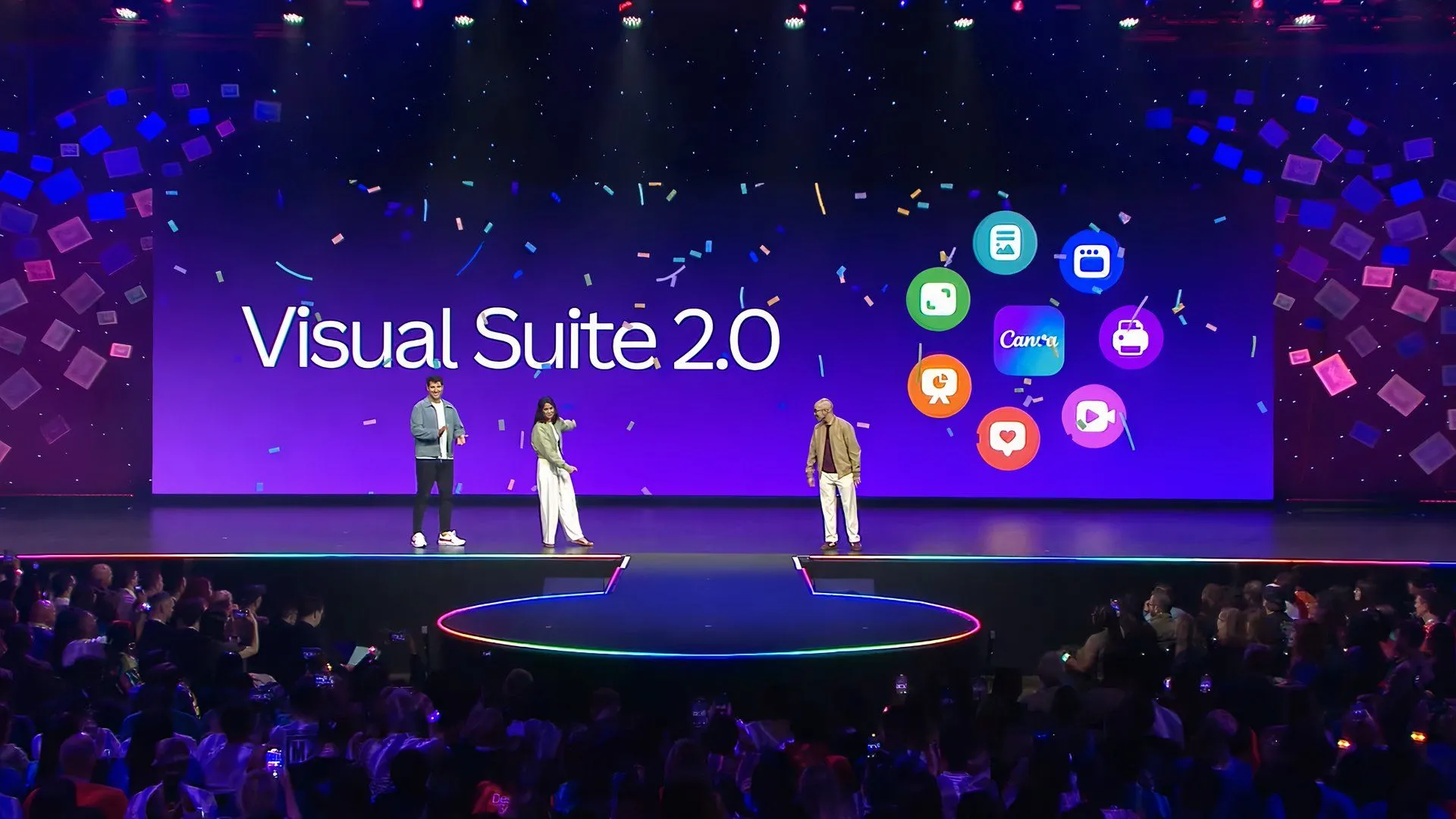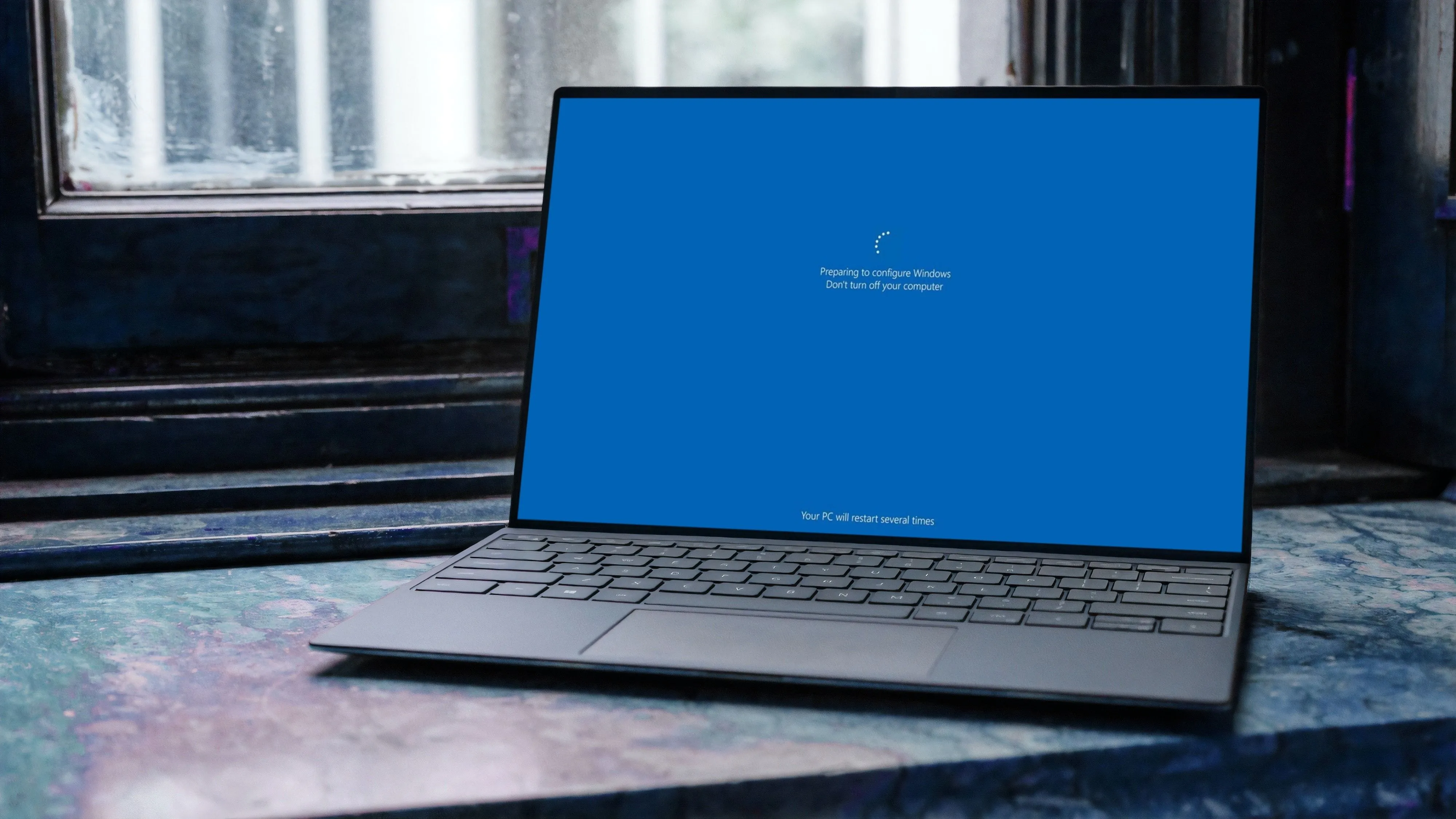Bạn có bao giờ nhận được những câu hỏi như “Bạn dùng máy ảnh mirrorless hay máy ảnh phim cổ điển nào mà ảnh đẹp vậy?” khi chia sẻ ảnh của mình? Thực tế, tôi không dùng bất kỳ thiết bị chuyên nghiệp nào trong số đó. Mỗi khi ai đó hỏi về “gear” của tôi, tôi gần như cảm thấy ngại khi thừa nhận rằng đó chỉ là chiếc iPhone của tôi – và một ứng dụng duy nhất đã thay đổi mọi thứ. Đó chính là NeuralCam iOS, một ứng dụng đã nâng tầm trải nghiệm nhiếp ảnh di động của tôi lên một đẳng cấp hoàn toàn mới.
NeuralCam – Nâng Tầm Khả Năng Nhiếp Ảnh Di Động Của Bạn
Kể từ năm 2019, các ứng dụng của NeuralCam trên iOS đã không ngừng giúp các nhiếp ảnh gia (dù là nghiệp dư hay bán chuyên) chụp được những bức ảnh tốt hơn. Ban đầu, NeuralCam tập trung vào một ứng dụng chuyên biệt cho chế độ chụp đêm, nhưng giờ đây đã có cả một bộ ứng dụng nhiếp ảnh toàn diện, mỗi ứng dụng đều cải thiện đáng kể kết quả chụp ảnh cho bất kỳ ai. Tôi đặc biệt yêu thích ứng dụng NeuralCam vì nó cải thiện ảnh của tôi một cách tinh tế – hoặc đôi khi, rõ rệt hơn nhiều.
Các cài đặt trong NeuralCam có những điểm tương đồng, nhưng cũng có những khác biệt, so với các ứng dụng camera khác. Với các công cụ chi tiết hơn, ảnh của tôi đơn giản là trông đẹp hơn hẳn so với khi chụp bằng các ứng dụng camera mặc định hoặc các ứng dụng khác.
Bạn sẽ tìm thấy các tùy chọn như hẹn giờ chụp, số khung hình có thể mở rộng để tăng độ tương phản chiều sâu, các kiểu AI (AI styles) để áp dụng cho ảnh, tùy chọn làm sáng, cài đặt hiệu ứng bokeh và các tính năng xử lý hậu cảnh, bên cạnh các tính năng tiêu chuẩn hơn như cân bằng trắng, phơi sáng và vùng lấy nét.
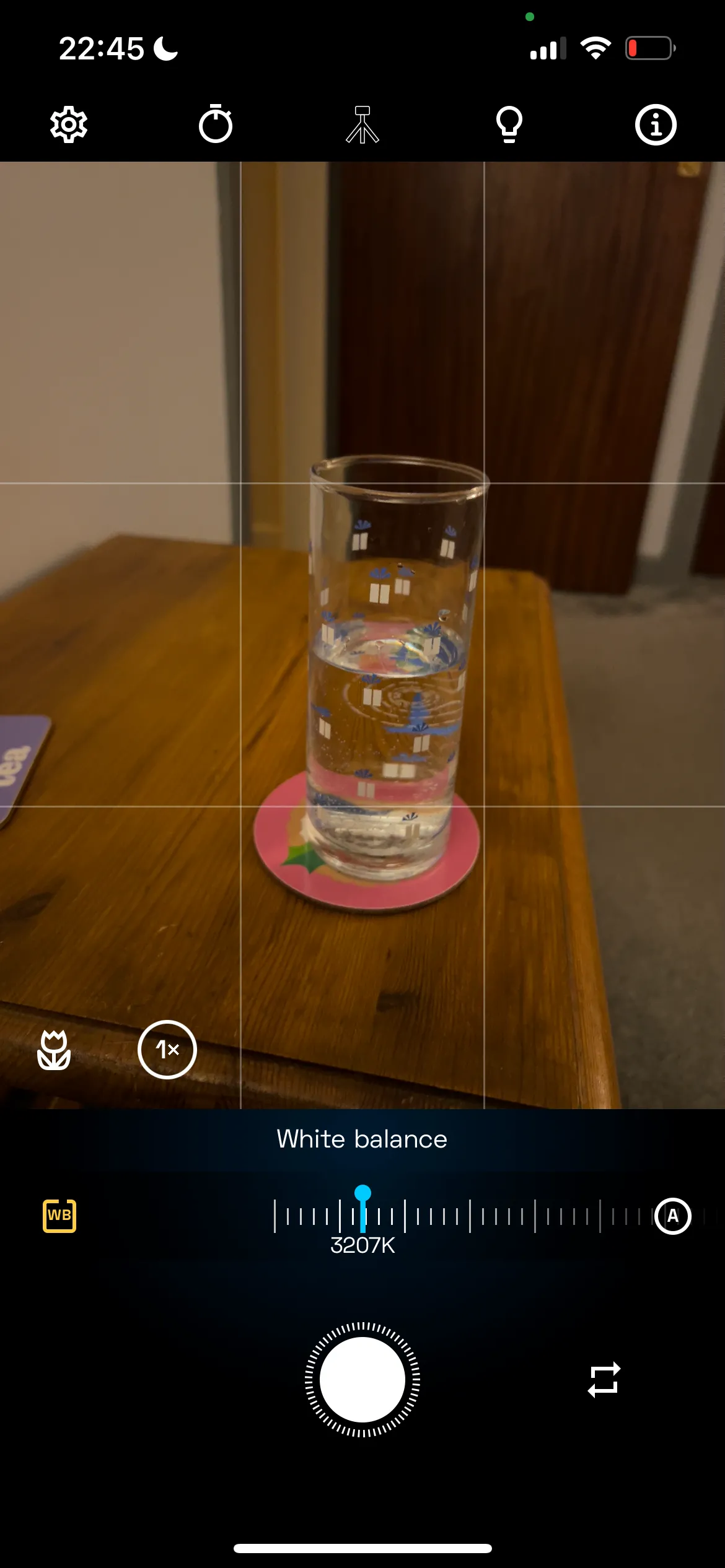 Giao diện NeuralCam với tùy chọn điều chỉnh cân bằng trắng cho ảnh chụp trên iPhone
Giao diện NeuralCam với tùy chọn điều chỉnh cân bằng trắng cho ảnh chụp trên iPhone
Phiên bản Pro của NeuralCam mở khóa thêm nhiều tùy chọn, với số khung hình khả dụng nhiều hơn, tùy chọn khẩu độ lớn hơn trong tab Bokeh, nhiều kiểu AI hơn để áp dụng và nhiều loại cài đặt khác phong phú hơn.
Nhờ những cài đặt camera này, tôi có thể chụp được những bức ảnh tốt hơn ngay từ đầu, thậm chí trước khi bắt tay vào chỉnh sửa. Điều tôi yêu thích nhất ở các tính năng của NeuralCam là khả năng áp dụng chúng trước khi chụp ảnh hoặc sau đó – và tôi cũng có thể dễ dàng chỉnh sửa các cài đặt đã áp dụng từ trước sau khi xem kết quả. Mọi thứ đều có thể tùy chỉnh hoàn toàn, nhưng việc thiết lập trước sẽ giúp tiết kiệm rất nhiều thời gian.
Tải xuống: NeuralCam cho iOS (Miễn phí, bao gồm các tính năng trả phí)
Chế Độ Chụp Đêm – Điểm Sáng Vượt Trội Của NeuralCam
Khi NeuralCam phát hành ứng dụng đầu tiên vào năm 2019, trọng tâm chính của nó là nhiếp ảnh chế độ chụp đêm. Ứng dụng này đã triển khai chế độ chụp đêm trước khi nó được tích hợp sẵn trên camera iPhone gốc một cách rộng rãi.
Mặc dù giờ đây NeuralCam có thể được sử dụng cho mọi loại nhiếp ảnh, nhưng nó vẫn tỏa sáng nhất ở chế độ chụp đêm. Dù tôi đang chụp ảnh bầu trời buổi tối hay ảnh thú cưng trong nhà ở điều kiện ánh sáng yếu, các công cụ trong NeuralCam đều giúp biến bóng tối trở nên sống động trong các bức ảnh của tôi.
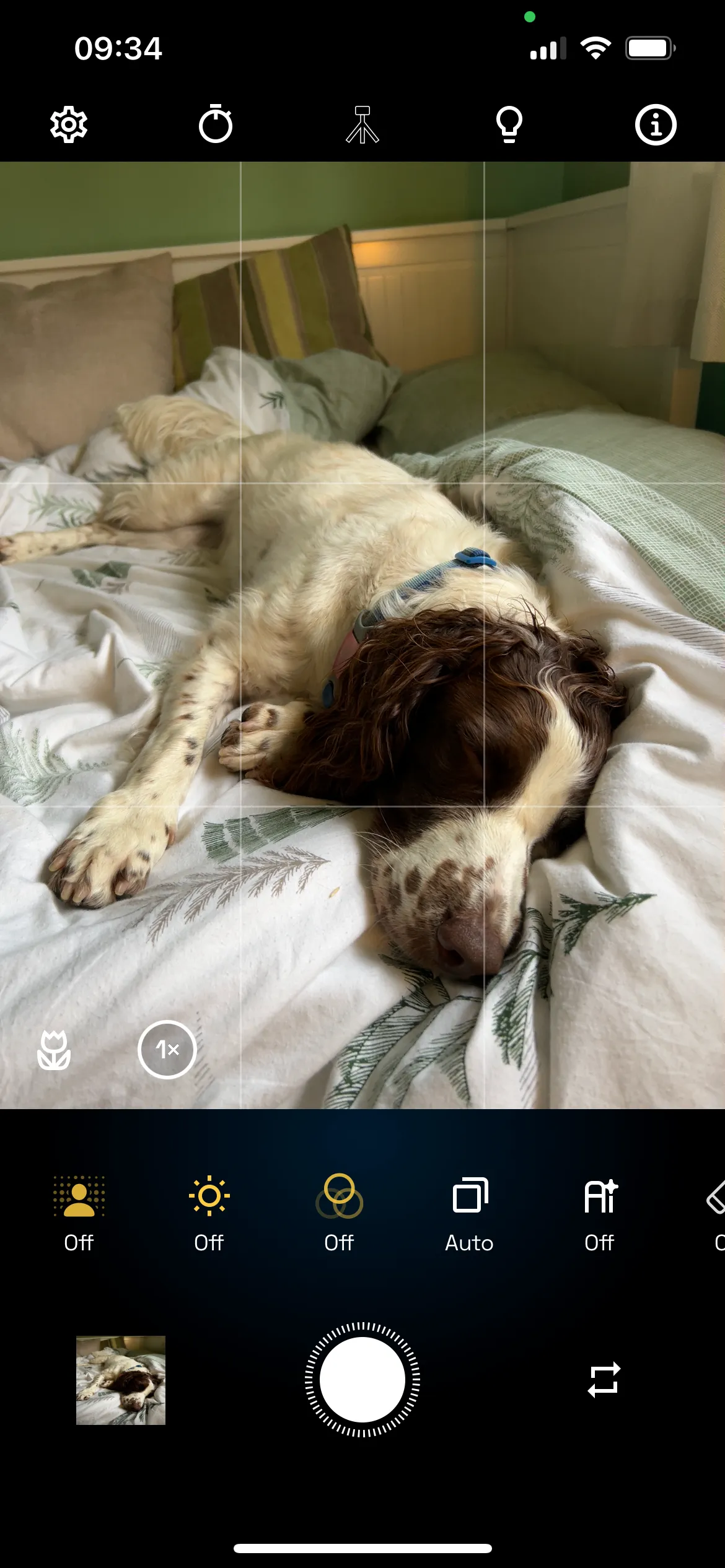 Ảnh chú chó chụp thiếu sáng qua NeuralCam với các cài đặt được áp dụng
Ảnh chú chó chụp thiếu sáng qua NeuralCam với các cài đặt được áp dụng
 Ảnh gốc của chú chó trước khi được xử lý bằng NeuralCam trong điều kiện ánh sáng yếu
Ảnh gốc của chú chó trước khi được xử lý bằng NeuralCam trong điều kiện ánh sáng yếu
Trong các phiên bản hiện đại hơn của ứng dụng NeuralCam, nó còn có các chế độ giảm nhiễu (low noise modes), và – theo gói Pro – các chế độ chi tiết cao (high detail) và chưa xử lý (unprocessed modes) để chụp tốt hơn trong điều kiện ánh sáng yếu. Điều này cũng bao gồm các công cụ nâng cấp độ phân giải bằng AI (AI upscaling tools) có thể giúp cải thiện ảnh của bạn, dù trong điều kiện thiếu sáng hay không.
Tối Ưu Hóa Ảnh Với Tính Năng Chỉnh Sửa Tích Hợp Và Tự Động
Mặc dù bạn có thể chọn các cài đặt camera trước khi chụp ảnh, nhưng mọi thứ sẽ không bị mất đi nếu bạn muốn áp dụng hoặc chỉnh sửa chúng sau đó. Sau khi chụp ảnh, tôi thích thử nghiệm các tính năng chỉnh sửa của NeuralCam.
NeuralCam làm nổi bật phiên bản tốt nhất của bức ảnh của bạn với tính năng xem “trước và sau”, giúp bạn hình dung những khác biệt tinh tế. Điều này giúp bạn quyết định nên thêm bao nhiêu hiệu ứng chỉnh sửa vào ảnh hoặc liệu nó có trông đẹp hơn ngay sau khi chụp hay không.
 Các thanh trượt điều chỉnh chỉnh sửa ảnh trong giao diện ứng dụng NeuralCam
Các thanh trượt điều chỉnh chỉnh sửa ảnh trong giao diện ứng dụng NeuralCam
Các cài đặt chỉnh sửa phần lớn giống với các cài đặt camera được cung cấp, nhưng bạn có thể áp dụng chúng sau khi chụp ảnh thay vì thiết lập camera với các cài đặt đó. Thật tuyệt vời khi có cả hai tùy chọn.
Sau khi chụp ảnh, nhấn “Adjust” sẽ hiển thị một loạt các thanh trượt. Chúng bao gồm cường độ bokeh, AI illumination, style, style intensity, và các cài đặt khác như độ sáng (brightness) và độ rung (vibrance). Nếu bất kỳ cài đặt nào trong số này đã được thiết lập khi bạn chụp ảnh, các thanh trượt sẽ di chuyển để hiển thị điều đó. Bạn có thể xóa các cài đặt của mình một cách dễ dàng trong quá trình hậu kỳ.
Chụp Selfie & Chân Dung Hoàn Hảo Hơn Với NeuralCam
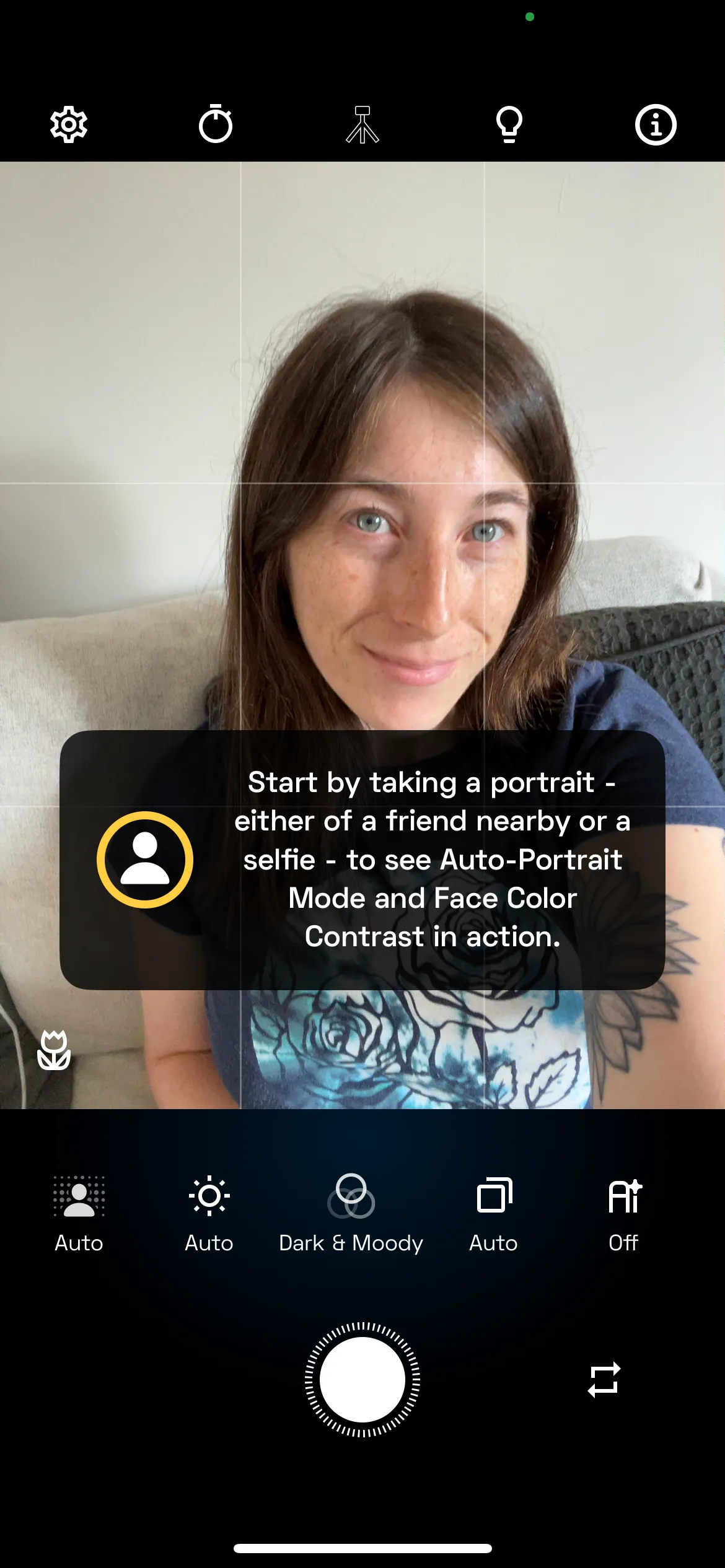 Chế độ chụp selfie chuyên nghiệp trên ứng dụng NeuralCam dành cho iPhone
Chế độ chụp selfie chuyên nghiệp trên ứng dụng NeuralCam dành cho iPhone
 So sánh ảnh selfie gốc và ảnh đã được NeuralCam tự động chỉnh sửa để cải thiện chất lượng
So sánh ảnh selfie gốc và ảnh đã được NeuralCam tự động chỉnh sửa để cải thiện chất lượng
Mặc dù NeuralCam rất tuyệt vời để cải thiện nhiếp ảnh nói chung, nhưng nó cũng là một công cụ tuyệt vời để chụp những bức ảnh selfie và chân dung đẹp hơn. Bạn vẫn có thể thể hiện sự nghệ thuật khi chụp ảnh selfie.
NeuralCam có tính năng hẹn giờ với các tùy chọn 2 giây và 10 giây, cho phép bạn đặt iPhone lên giá ba chân hoặc tựa vào một vật gì đó chắc chắn để bạn có thể tạo dáng hoàn hảo đúng lúc.
Tất cả các tính năng chỉnh sửa và phong cách ảnh tương tự đều có mặt ngay cả khi sử dụng camera selfie, vì vậy bạn cũng có thể cài đặt mức độ phơi sáng, kiểu AI, cân bằng trắng, chế độ lấy nét và nhiều hơn nữa.
Tôi thích cách NeuralCam tự động áp dụng chế độ chân dung (auto-portrait mode) và điều chỉnh độ tương phản màu da cho ảnh selfie hoặc ảnh chân dung. Điều này ngay lập tức cải thiện ảnh của bạn mà không cần bạn phải làm gì cả. Tất cả những gì bạn phải làm là chụp một bức ảnh selfie, sau đó bạn có thể xem phiên bản gốc và phiên bản đã chỉnh sửa để thấy sự khác biệt có và không có các cài đặt đó.
Cá nhân tôi thích hiệu ứng bokeh và cách nó làm nổi bật chủ thể là con người trong ảnh selfie hoặc chân dung. Mặc dù camera gốc của iPhone có tùy chọn Chế độ Chân dung (Portrait Mode) – cũng làm điều tương tự – nhưng công cụ bokeh của NeuralCam có thể tùy chỉnh được. Chế độ Chân dung của iPhone không thể tùy chỉnh và thường trông cực kỳ giả tạo so với hiệu ứng khẩu độ nông thật sự.
Khám Phá Thêm Sức Mạnh Với NeuralCam Pro
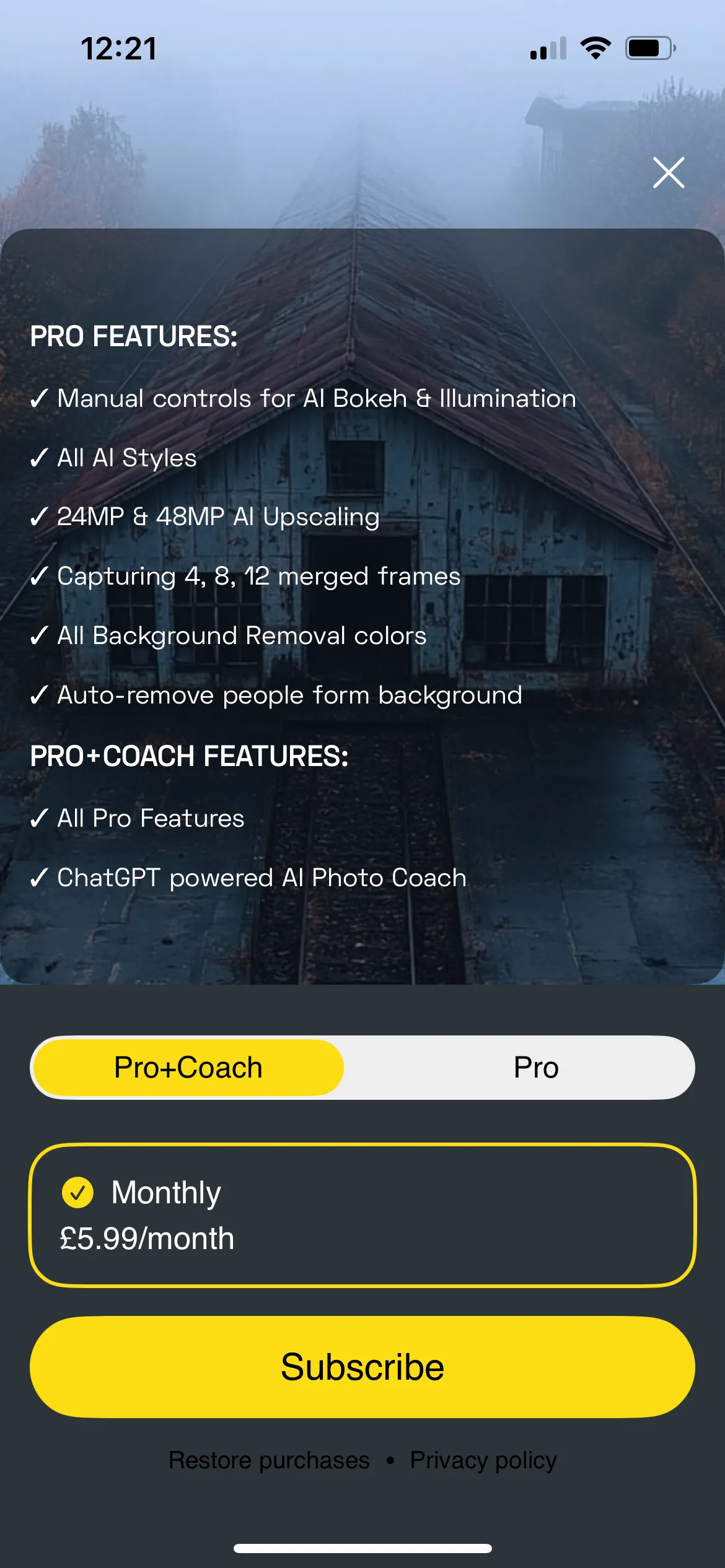 Giao diện giới thiệu các tính năng cao cấp của NeuralCam Pro và PhotoCoach
Giao diện giới thiệu các tính năng cao cấp của NeuralCam Pro và PhotoCoach
Các tính năng miễn phí và khả năng của NeuralCam đã rất tuyệt vời. Bạn có thể thay đổi nhiều khía cạnh, như phong cách, chỉnh sửa và áp dụng các tính năng AI để cho ra những bức ảnh tuyệt vời – nhưng với NeuralCam Pro, bạn sẽ có thêm nhiều tùy chọn hơn nữa.
NeuralCam Pro là một gói đăng ký hàng tháng với giá 3,99 USD. Với số tiền nhỏ này, NeuralCam mở ra nhiều tính năng hơn, bao gồm các điều khiển ghi đè thủ công (manual override controls) cho hiệu ứng bokeh AI và hiệu ứng chiếu sáng AI (AI illumination effects). Bạn có quyền truy cập vào tất cả các kiểu AI cho ảnh, không chỉ các phiên bản miễn phí. Bạn có thể nâng cấp độ phân giải lên mức tăng cường tốt hơn nữa, chẳng hạn như 24MP và 48MP bằng cách sử dụng tính năng nâng cấp AI Pro (Pro AI upscaling).
Phiên bản Pro cũng cho phép bạn chọn nhiều khung hình chụp hơn (frame captures), về cơ bản cho phép bạn tạo ra hình ảnh kiểu HDR được tạo bằng cách chụp nhiều khung hình ở các mức phơi sáng khác nhau và sau đó ghép chúng lại để tận dụng những điểm tốt nhất của mỗi khung hình. Một số chế độ HDR trên điện thoại thông minh không tạo ra sự khác biệt lớn, nhưng trong NeuralCam, nó thực sự hiệu quả.
Một số tính năng Pro tốt hơn bao gồm tự động xóa người khác trong ảnh của bạn, giúp tiết kiệm thời gian và sự khó chịu khi bức ảnh gần như hoàn hảo của bạn bị hỏng bởi những người qua đường ở phía sau. Ngoài ra còn có công cụ xóa nền (background removal tool) được hưởng lợi từ nhiều màu sắc hơn trong bản Pro. Phiên bản miễn phí chỉ cung cấp nền trắng.
PhotoCoach – Trợ Lý Nhiếp Ảnh AI Chuyên Nghiệp Trong Tầm Tay
NeuralCam PhotoCoach giống như trợ lý nhiếp ảnh của bạn trong lòng bàn tay. PhotoCoach là một tính năng trả phí bổ sung ngoài gói Pro đã trả phí – có tùy chọn chỉ Pro hoặc Pro + PhotoCoach – nghĩa là người dùng miễn phí sẽ không được hưởng lợi từ nó. Nhưng nếu bạn đang muốn nâng cao kiến thức nhiếp ảnh của mình, đây là một lựa chọn tuyệt vời.
Sử dụng AI, PhotoCoach đưa ra các gợi ý để cải thiện ảnh của bạn dựa trên chủ thể và loại ảnh. Nó cung cấp cho bạn ba điểm đánh giá trên thang điểm mười cho các yếu tố chủ thể, bố cục và khả năng kể chuyện của nhiếp ảnh.
“Huấn luyện viên” này không chỉ dành cho những bức ảnh selfie dễ thương hay những khoảnh khắc ngẫu nhiên. Nó thực sự sẽ dạy bạn những điều cốt lõi của một bức ảnh đẹp, chẳng hạn như cách đặt chủ thể để nắm bắt tốt hơn ánh sáng của môi trường.
Với các công cụ và tính năng trong NeuralCam cũng như sự bổ sung của AI PhotoCoach, tôi thực sự cảm thấy như mình đang cầm một chiếc máy ảnh chuyên nghiệp trong lòng bàn tay khi sử dụng ứng dụng này. Tôi không cần phải mất hàng giờ đồng hồ chỉnh sửa tỉ mỉ các chi tiết nhỏ trong Lightroom hay Snapseed – AI đã giúp tôi cải thiện ảnh theo cách phù hợp nhất với chủ thể.
Các tính năng chỉnh sửa dễ sử dụng và mang lại kết quả thực sự ấn tượng mà tôi rất vui khi chia sẻ. Chúng tinh tế và không quá mức, nhưng chúng thực sự tạo nên sự khác biệt cho ảnh của tôi. Với NeuralCam, ảnh của tôi gây ấn tượng với người khác ngay lập tức, mặc dù tôi tốn rất ít công sức để tạo ra chúng.
Bạn đã sẵn sàng biến chiếc iPhone của mình thành công cụ nhiếp ảnh chuyên nghiệp chưa? Hãy trải nghiệm NeuralCam ngay hôm nay và chia sẻ những khoảnh khắc tuyệt đẹp của bạn!